Zoals elke iPhone-gebruiker heeft ook een iPhone rust nodig, dwz slaap. Veel gebruikers klagen dat hun iPhone niet in de slaapstand gaat; als gevolg hiervan raakt het apparaat veel batterij leeg.
Als u dit probleem ook ondervindt, moet u dit oplossen door de onderstaande methoden te volgen. We hebben een paar methoden genoemd om te verhelpen dat de iPhone niet in de slaapstand gaat.
Zorg ervoor dat uw iPhone volledig is opgeladen voordat u een stap uitvoert. Omdat we hier vijf verschillende methoden vermelden, is de batterij van uw telefoon mogelijk leeg.
Hoe de iPhone te repareren gaat niet in de slaapstand
Oplossing # 1. Stel de tijd voor automatisch vergrendelen in
U kunt vergeten om de tijd voor automatisch vergrendelen op te lossen terwijl u uw iPhone voor het eerst instelt. Dus je kunt het beter nu doen. Volg de vier eenvoudige stappen om de tijd voor automatisch vergrendelen in te stellen:
Stap 1. Start de app Instellingen → Tik op Algemeen.

Stap 2. Blader omlaag naar Auto-Lock en tik erop.

Stap 3. Tik op een optie behalve Nooit.

Soms gaat je iPhone niet in de slaapstand alleen omdat je Nooit hebt geselecteerd in de opties voor automatisch vergrendelen.
Oplossing # 2. Schakel AssistiveTouch UIT
Veel iPhone-gebruikers hebben het probleem opgelost door AssistiveTouch UIT te schakelen. U kunt ook het volgende volgen:
Stap 1. Start de app Instellingen → Tik op Algemeen.
Stap 2. Tik nu op Toegankelijkheid.

Stap 3. Blader omlaag en tik op AssistiveTouch.

Stap 4. Schakel de AssistiveTouch UIT.

Oplossing # 3. Start je iPhone opnieuw op
Het opnieuw opstarten van uw iPhone kan vrij eenvoudig zijn. Houd de startknop en slaap / waakknop tegelijkertijd minimaal 10 tot 15 seconden ingedrukt. Het scherm wordt leeg; houd de twee knoppen ingedrukt. Nu zal uw iPhone een volledig wit scherm tonen met het Apple-logo erop. Laat de knoppen los terwijl de iPhone wordt gereset. Houd er rekening mee dat als u de knoppen loslaat wanneer het scherm donker wordt, uw iPhone wordt uitgeschakeld en niet naar de reset-modus gaat.


Druk op uw iPhone 8 of hoger op de knop Volume omhoog en laat vervolgens los, druk vervolgens op de knop Volume omlaag en houd de zijknop ingedrukt.

Oplossing # 4. Reset alle instellingen
Als de bovenstaande oplossingen niet werken, moet u gaan voor Alle instellingen resetten.
Stap 1. Start de app Instellingen → Tik op Algemeen . Blader omlaag naar Reset (de laatste optie op het scherm Algemeen).
Stap 2. Tik op Reset → Tik op Reset alle instellingen (de eerste optie).

Oplossing # 5. Update de iOS
Apple heeft in het verleden bugs achtergelaten in bètaversies; Als u een bètaversie van een iOS gebruikt, controleer dan of er een update is in het gedeelte Software-update.
OTA-update
Stap 1. Tik op Instellingen- app → Tik op Algemeen.
Stap 2. Tik op Software-update → Tik op Downloaden en bijwerken.

iOS-update met iTunes
Stap 1. Verbind uw iPhone met uw computer via een USB-kabel.
Stap 2. Open iTunes en klik op het iPhone-symbool. U komt terecht op een overzichtspagina.

Stap 3. Klik op de knop Controleren op updates.

Uw iPhone wordt bijgewerkt naar de nieuwste versie van iOS.
Als het probleem aanhoudt, moet u in laatste instantie uw iOS downgraden naar de vorige versie.
Dat is alles!
Deel uw feedback met ons in de onderstaande reactie. Download ook onze app en blijf in contact met ons via Facebook, Twitter en Telegram om meer van dergelijke berichten te lezen.









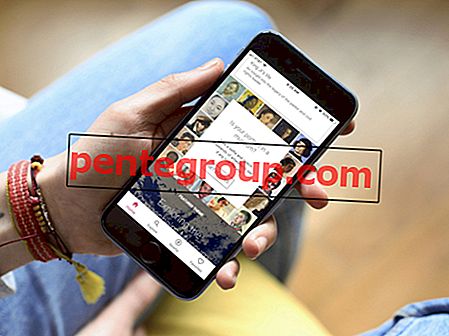

![Schakelen tussen individuele en gezinsplannen van Apple Music [How-to]](https://pentegroup.com/img/1079/1079-min.jpg)
